เมื่อคุณซื้อ ซิมการ์ดใหม่ ตัวระบุที่ไม่ซ้ำกัน (เช่น หมายเลขโทรศัพท์) ที่กำหนดให้กับซิมการ์ดมักจะพิมพ์อยู่บนบรรจุภัณฑ์ อย่างไรก็ตาม ผู้ให้บริการบางรายไม่กำหนดหมายเลขโทรศัพท์ล่วงหน้าให้กับซิมการ์ดจนกว่าจะลงทะเบียนหรือเปิดใช้งานแล้ว
สมมติว่าคุณทำบรรจุภัณฑ์ซิมการ์ดของคุณหายหรือจำหมายเลขโทรศัพท์ที่กำหนดให้กับซิมการ์ดของคุณไม่ได้ คุณ ค้นหาหมายเลขโทรศัพท์ของคุณ เป็นยังไงบ้าง? การค้นหาหมายเลขโทรศัพท์ของคุณทำได้ค่อนข้างตรงไปตรงมาหากคุณมีอุปกรณ์ Android หรือ iOS
อย่างไรก็ตาม ขั้นตอนจะแตกต่างกันไปขึ้นอยู่กับรุ่นของโทรศัพท์ ระบบปฏิบัติการ ส่วนติดต่อผู้ใช้ (UI) ฯลฯ บทช่วยสอนนี้จะแสดงวิธีค้นหาหมายเลขโทรศัพท์ของคุณบนโทรศัพท์ Android อุปกรณ์ iOS และแม้แต่โทรศัพท์ทั่วไป คุณยังจะได้เรียนรู้วิธีค้นหาหมายเลขโทรศัพท์ของคุณจากคอมพิวเตอร์ Mac และ Windows
ค้นหาหมายเลขโทรศัพท์ของคุณบน iPhone และ iPad
เมื่อคุณใส่ซิมการ์ดใน iPhone หรือ iPad แล้ว Siri จะตรวจจับหมายเลขโทรศัพท์ของคุณโดยอัตโนมัติจากเมนูการตั้งค่าและเพิ่มลงในบัตรรายชื่อของคุณ
เปิดแอป โทรศัพท์ ไปที่แท็บ ผู้ติดต่อ และแตะชื่อของคุณในส่วน "บัตรของฉัน" หรือเปิดแอป รายชื่อติดต่อ และเลือกนามบัตรของคุณเพื่อดูหมายเลขโทรศัพท์ของคุณ
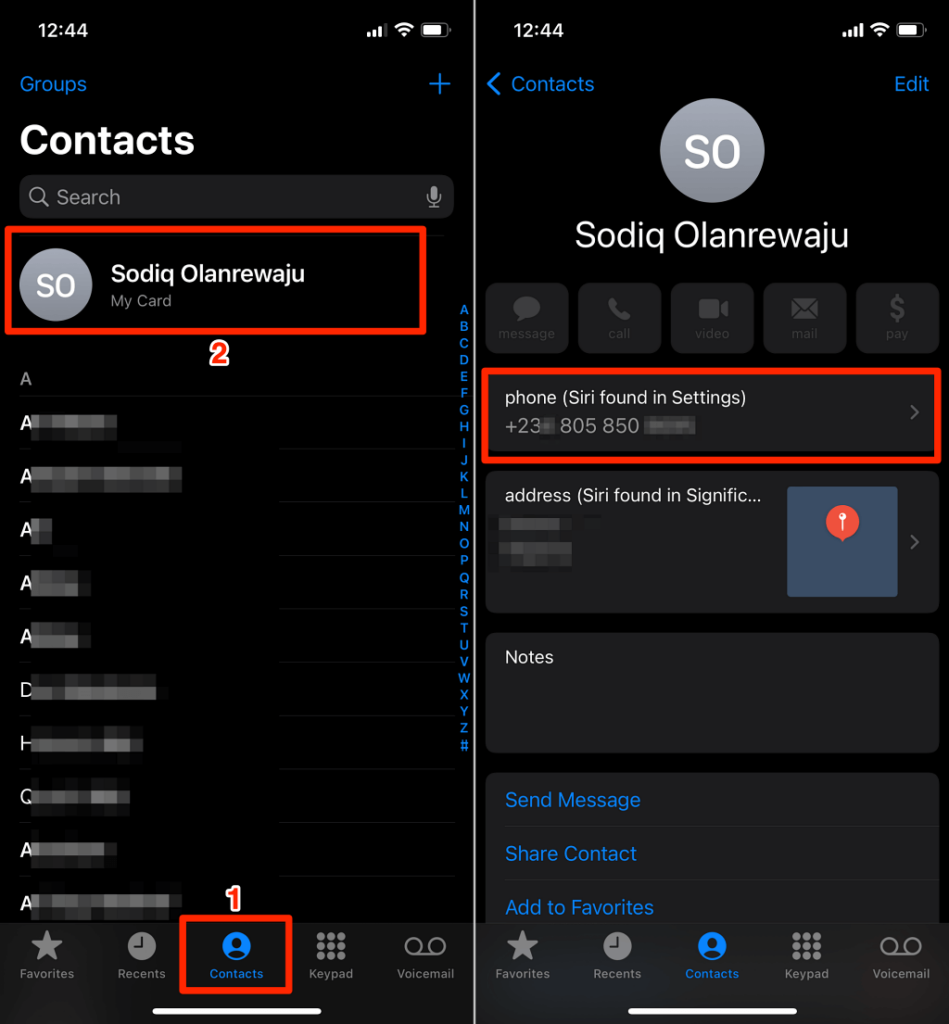
คุณสามารถลบหมายเลขโทรศัพท์ได้หากไม่ถูกต้อง แตะการ์ด “โทรศัพท์” เลือก อย่าแนะนำหมายเลขโทรศัพท์ และเลือก อย่าแนะนำหมายเลขโทรศัพท์ อีกครั้งในข้อความแจ้งการยืนยัน
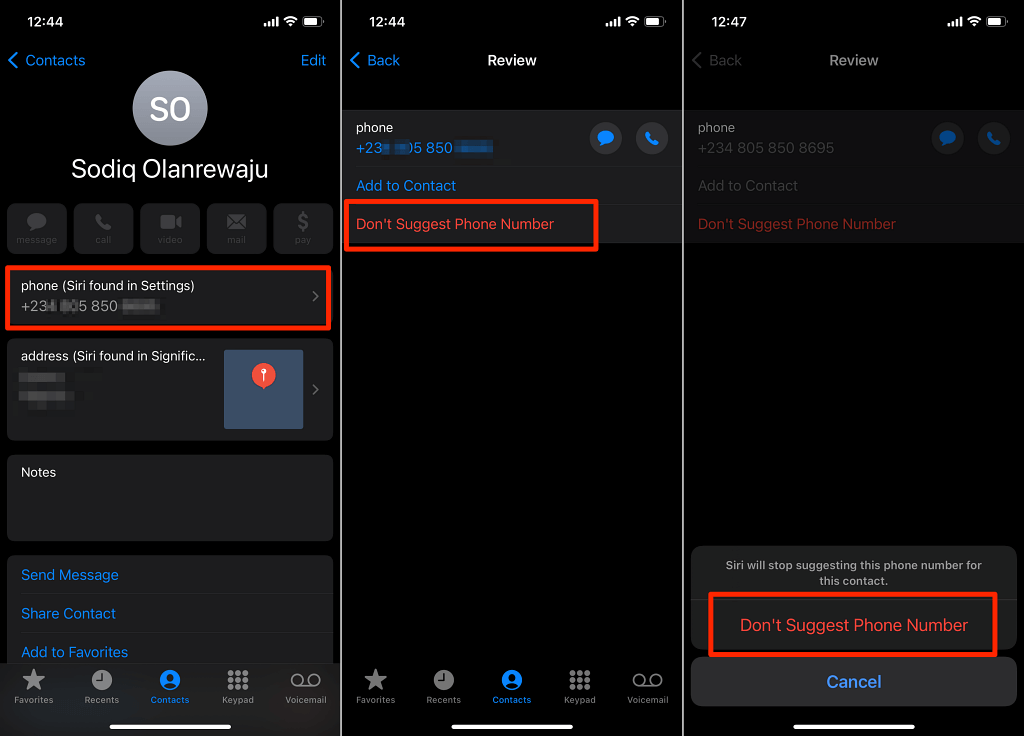
Siri จะแยกหมายเลขโทรศัพท์ออกจากบัตรข้อมูลที่ติดต่อของคุณและหยุดแนะนำหมายเลขโทรศัพท์ว่าเป็นของคุณ
คุณยังสามารถค้นหาหมายเลขโทรศัพท์ของคุณได้จากเมนูการตั้งค่า iOS เปิดแอปการตั้งค่า เลือกโทรศัพท์ และตรวจสอบแถวหมายเลขของฉัน สำหรับหมายเลขโทรศัพท์ของคุณ
คุณสามารถแก้ไขหรือเปลี่ยนหมายเลขโทรศัพท์ได้ตลอดเวลาหากไม่ถูกต้อง แตะ หมายเลขของฉัน ป้อนหมายเลขโทรศัพท์ที่ถูกต้อง และเลือก บันทึก
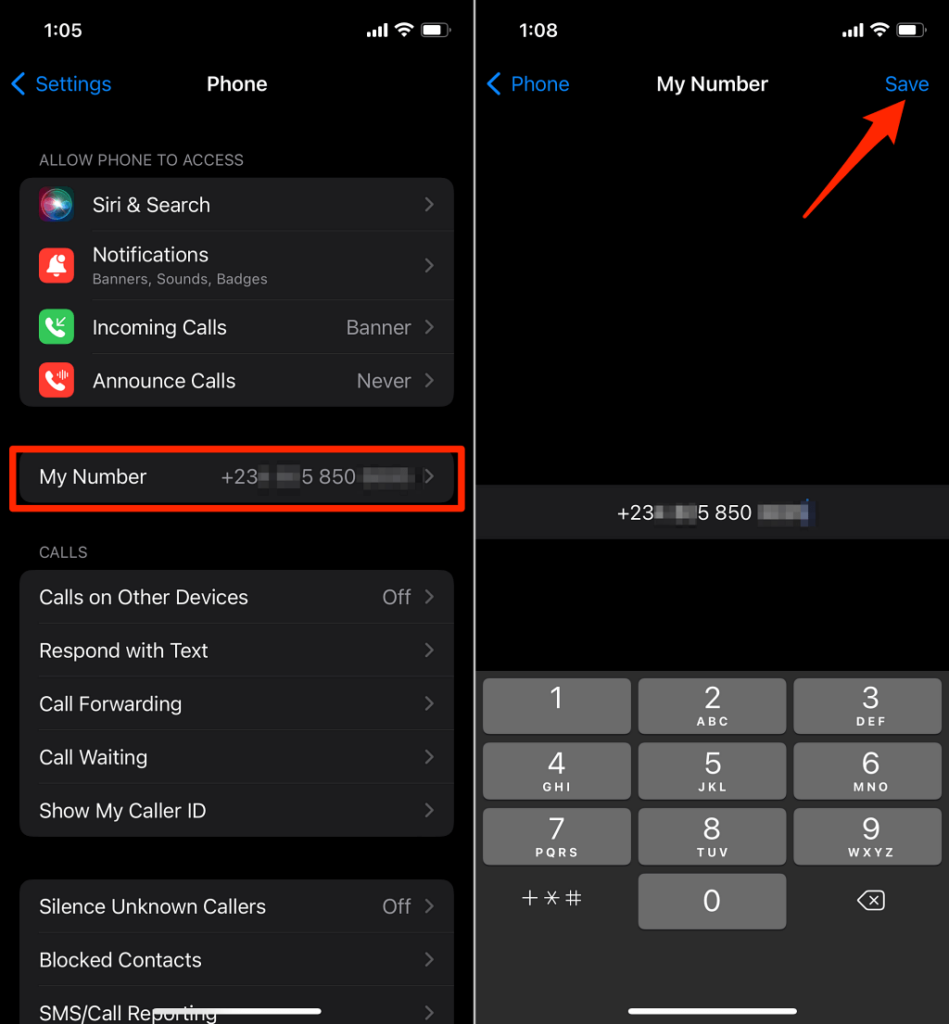
โปรดทราบว่าหมายเลขโทรศัพท์นี้อาจแตกต่างจากหมายเลข Apple ID ของคุณ กล่าวคือ หมายเลขโทรศัพท์ที่เชื่อมโยงกับบัญชี iCloud ของคุณ หมายเลขโทรศัพท์ Apple ID ใช้สำหรับ การรับรองความถูกต้องด้วยสองปัจจัย การยืนยันการลงชื่อเข้าใช้ การรีเซ็ตรหัสผ่านบัญชีของคุณ ฯลฯ.
หากต้องการตรวจสอบหมายเลขโทรศัพท์ Apple ID ของคุณบน iPhone และ iPad ให้เปิดแอป การตั้งค่า เลือก ชื่อ Apple ID ของคุณ แตะ ชื่อ หมายเลขโทรศัพท์ อีเมล และตรวจสอบหมายเลขโทรศัพท์ในส่วน "ติดต่อได้ที่"
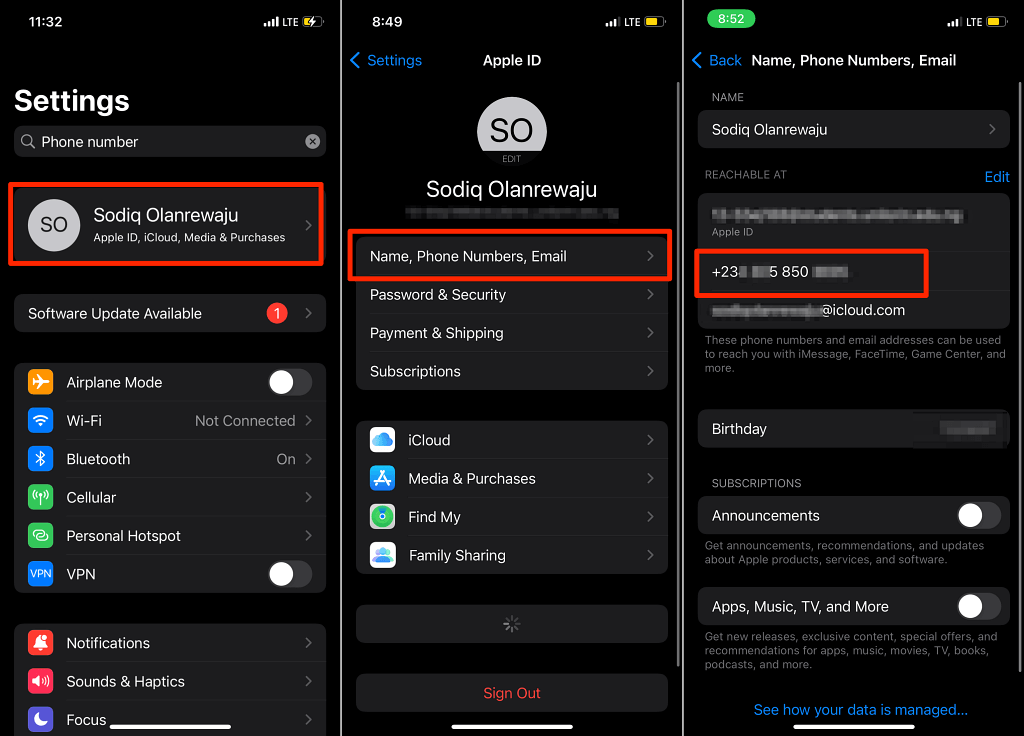
หากต้องการ ตั้งค่าหมายเลขโทรศัพท์เพิ่มเติม ไปยังบัญชี Apple ID ของคุณ ให้แตะ แก้ไข แตะ เพิ่มอีเมลหรือหมายเลขโทรศัพท์ และเลือก เพิ่มโทรศัพท์ หมายเลข บนป๊อปอัป
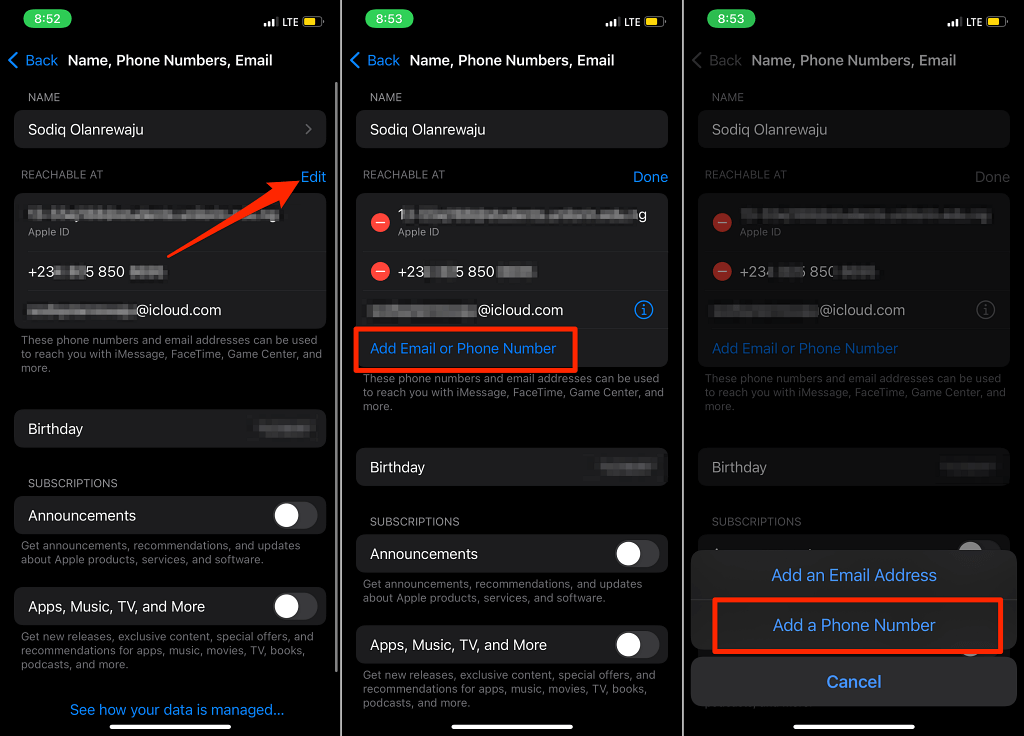
ค้นหาหมายเลขโทรศัพท์ iPhone บน Mac
หากคุณใช้ Mac ให้เสียบ iPhone หรือ iPad เข้ากับ Mac โดยใช้สาย USB แล้วทำตามขั้นตอนด้านล่าง โปรดทราบว่าคุณอาจต้องป้อนรหัสผ่านของอุปกรณ์
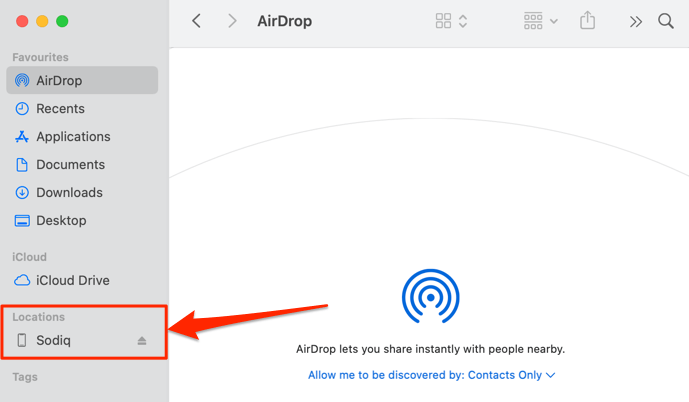
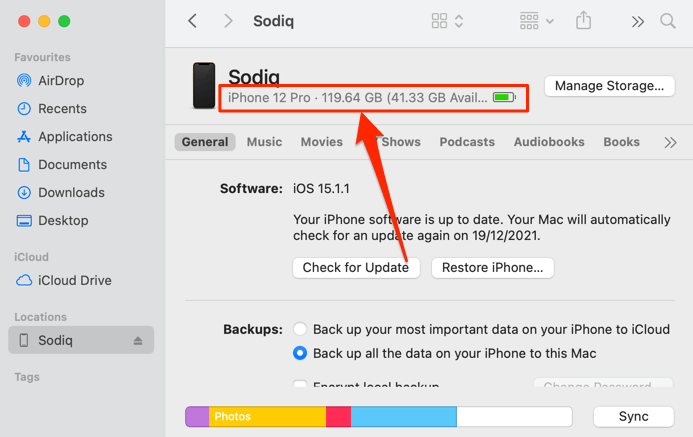
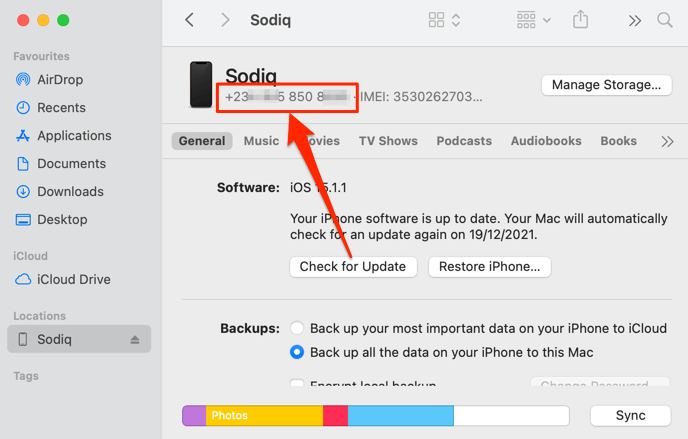
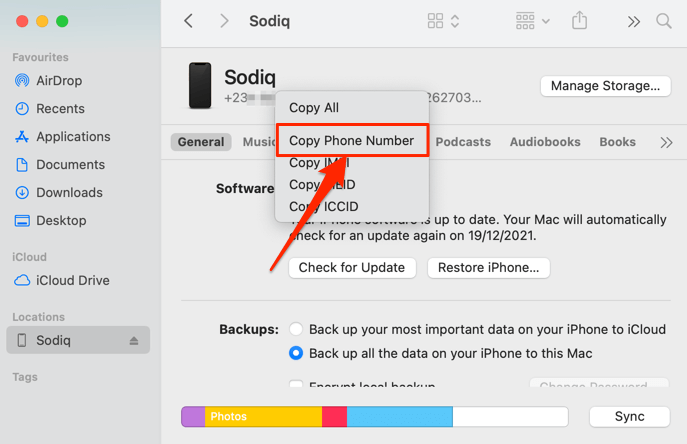
ค้นหาหมายเลขโทรศัพท์ iPhone บน Windows
สิ่งที่คุณต้องมีในการดูหมายเลขโทรศัพท์ของ iPhone จากคอมพิวเตอร์ Windows คือสาย USB และแอป iTunes ติดตั้ง iTunes จาก Microsoft Store เสียบ iPhone เข้ากับพีซี แล้วทำตามขั้นตอนด้านล่าง
หมายเหตุ: เมื่อคุณเสียบ iPhone เข้ากับพีซี คุณอาจได้รับข้อความแจ้งให้อนุญาตให้พีซีเข้าถึงข้อมูลของคุณได้ แตะ เชื่อถือ แล้วป้อนรหัสผ่านของ iPhone เพื่อดำเนินการต่อหากคุณได้รับข้อความแจ้ง
นั่นจะนำคุณไปยังหน้าใหม่ที่แสดงข้อมูลอุปกรณ์ของคุณ
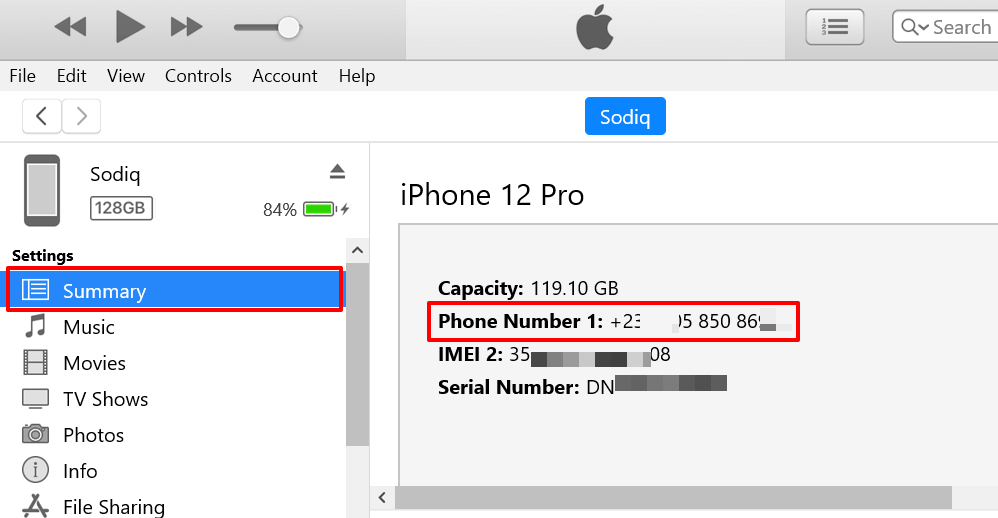 .
.
คุณจะพบหมายเลขโทรศัพท์ 2 หมายเลขในหน้านี้ หากคุณมี ไอโฟนสองซิม –” หมายเลขโทรศัพท์ 1” สำหรับ SIM 1 และ “หมายเลขโทรศัพท์ 2” สำหรับ SIM 2
แอป iTunes ยังให้คุณคัดลอกหมายเลขโทรศัพท์ของ iPhone ไปยังคลิปบอร์ดได้ด้วย คลิกขวาที่หมายเลขแล้วเลือกคัดลอก
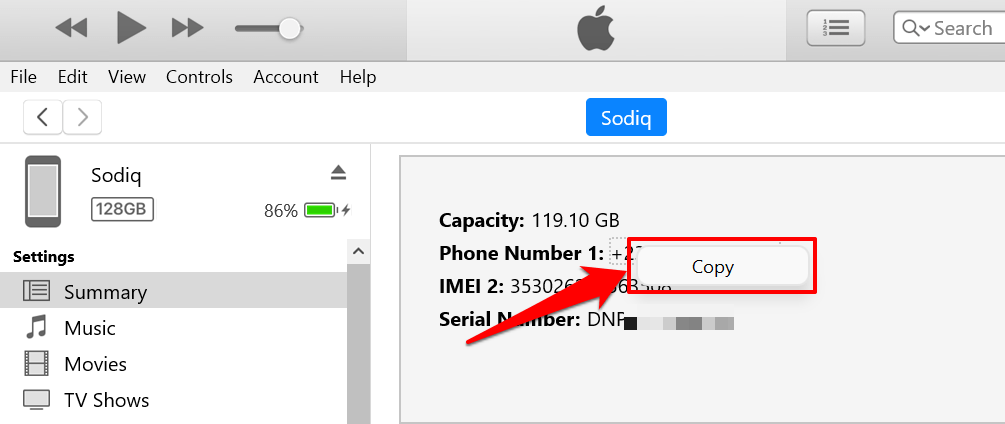
ค้นหาหมายเลขโทรศัพท์ของคุณบน Android
ขั้นตอนในการตรวจสอบหมายเลขโทรศัพท์ของคุณใน Android อาจแตกต่างกันไปขึ้นอยู่กับรุ่นของอุปกรณ์และเวอร์ชันระบบปฏิบัติการ อย่างไรก็ตาม Android ยังมีกลไกในตัวหลายประการสำหรับตรวจสอบหมายเลขโทรศัพท์มือถือของคุณ
คุณสามารถตรวจสอบหมายเลขโทรศัพท์ที่เชื่อมโยงกับซิมการ์ดของคุณได้จากเมนูการตั้งค่า แอป Messages และใช้รหัส USSD เฉพาะผู้ให้บริการ
ค้นหาหมายเลขโทรศัพท์ในเมนูการตั้งค่า Android
เปิดแอป การตั้งค่า เลือก เกี่ยวกับโทรศัพท์ และตรวจสอบแถว หมายเลขโทรศัพท์ สำหรับหมายเลขโทรศัพท์มือถือของคุณ
<ส>18หากคุณไม่ได้ใช้อินเทอร์เฟซ Android ในสต็อก (เช่น Samsung และ LG เป็นต้น) ให้ไปที่ การตั้งค่า >เกี่ยวกับอุปกรณ์ (หรือ เกี่ยวกับ โทรศัพท์ ) >สถานะ >หมายเลขโทรศัพท์ของฉัน
Android จะแสดงรายการหมายเลขโทรศัพท์หลายหมายเลขหากโทรศัพท์ของคุณใช้ช่อง/พอร์ตซิมการ์ดมากกว่าหนึ่งช่อง หากหมายเลขโทรศัพท์ของคุณแสดงเป็น "ไม่ทราบ" ให้รีสตาร์ทโทรศัพท์แล้วตรวจสอบอีกครั้ง คุณยังสามารถลองถอดและใส่ซิมการ์ดของคุณใหม่ได้
หากหมายเลขโทรศัพท์ของคุณยังแสดงเป็น "ไม่ทราบ" ให้ตรวจสอบว่าใช้ Android เวอร์ชันล่าสุดหรือไม่ หรือไปที่ การตั้งค่า >ระบบ >ขั้นสูง >การอัปเดตระบบ และตรวจสอบว่าโทรศัพท์ของคุณมี Android เวอร์ชันล่าสุด
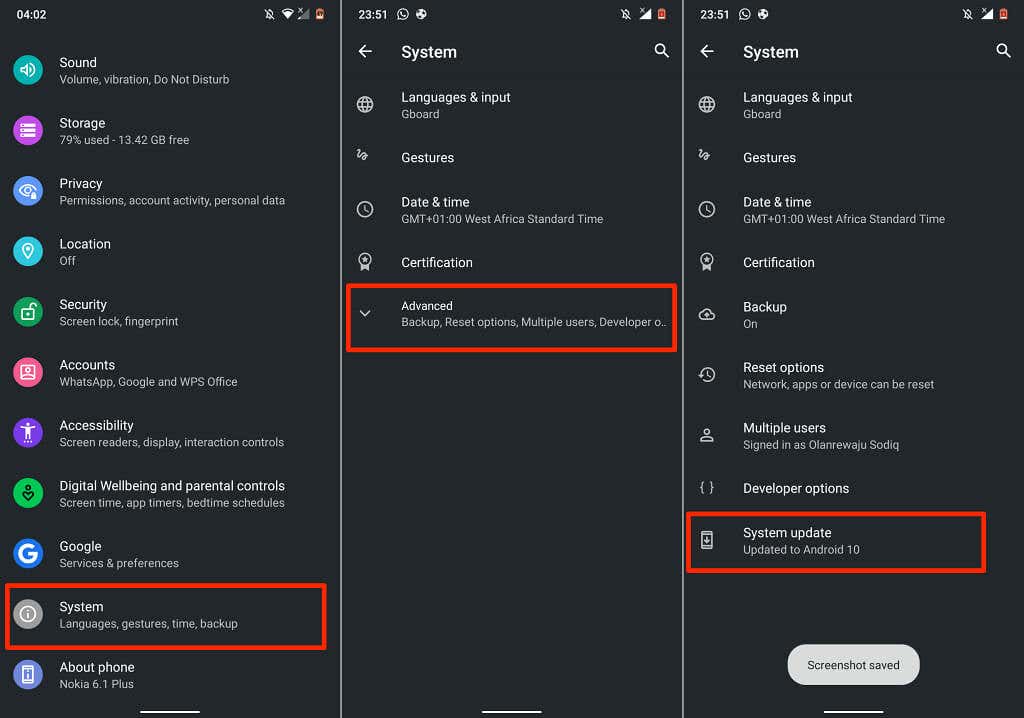
ค้นหาหมายเลขโทรศัพท์ในแอป Messages
เมนูการตั้งค่าแอป Messages เป็นอีกหนึ่งเส้นทางที่รวดเร็วในการค้นหาหมายเลขโทรศัพท์ของคุณบน Android เปิดแอป ข้อความ เลือกไอคอนเมนู ที่มุมซ้ายบน และเลือก การตั้งค่า หลังจากนั้น เลือกขั้นสูง และตรวจสอบหมายเลขโทรศัพท์ของอุปกรณ์ที่ด้านล่างของหน้าจอ
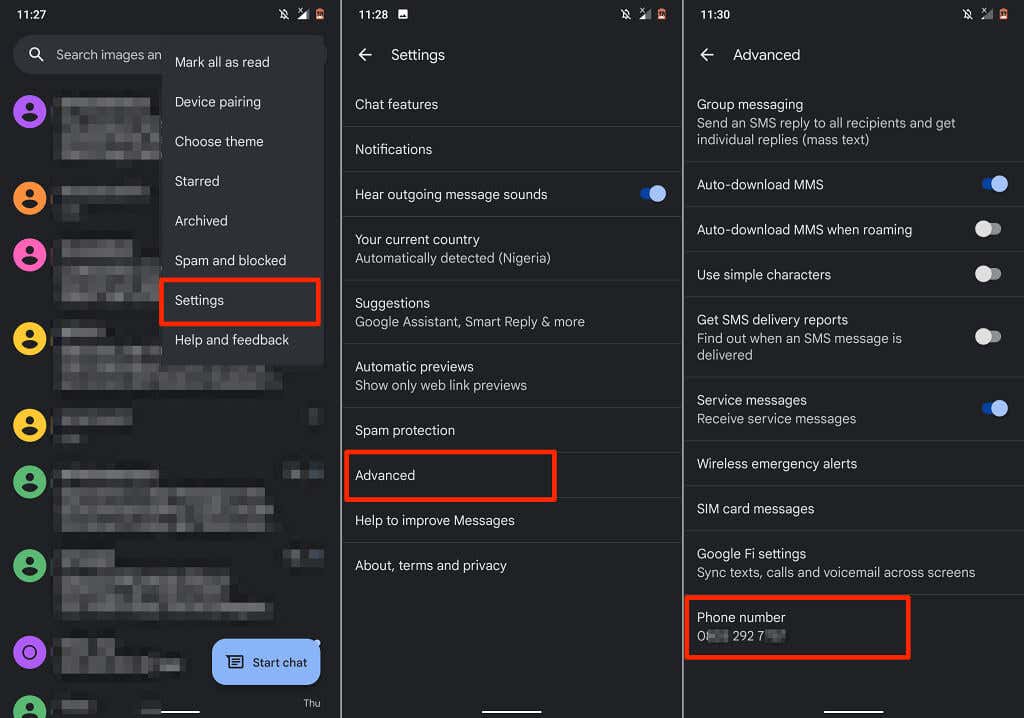
ใช้รหัส USSD หรือติดต่อผู้ให้บริการเครือข่ายของคุณ
.เครือข่ายโทรศัพท์เคลื่อนที่บางแห่งมีรหัสย่อที่ไม่ซ้ำกันสำหรับตรวจสอบหมายเลขโทรศัพท์ รหัสเหล่านี้ส่วนใหญ่ไม่มีค่าใช้จ่าย และผลลัพธ์ก็เกิดขึ้นได้ทันที หมุนรหัสย่อและหมายเลขที่กำหนดให้กับซิมการ์ดบนโทรศัพท์ของคุณจะปรากฏบนหน้าจอเป็นข้อความบริการ ผู้ให้บริการมือถือบางรายอาจส่ง SMS หรือข้อความไปยังหมายเลขโทรศัพท์ของคุณ
การค้นหาโดย Google แบบธรรมดาควรเปิดเผยรหัส USSD ของเครือข่ายผู้ให้บริการของคุณสำหรับการตรวจสอบหมายเลขโทรศัพท์ ยังดีกว่า โปรดติดต่อผู้ให้บริการเครือข่ายของคุณทางโทรศัพท์ โดยเฉพาะอย่างยิ่งหากคุณเป็นเจ้าของฟีเจอร์โฟนหรือไม่สามารถเข้าถึงอินเทอร์เน็ตได้
.